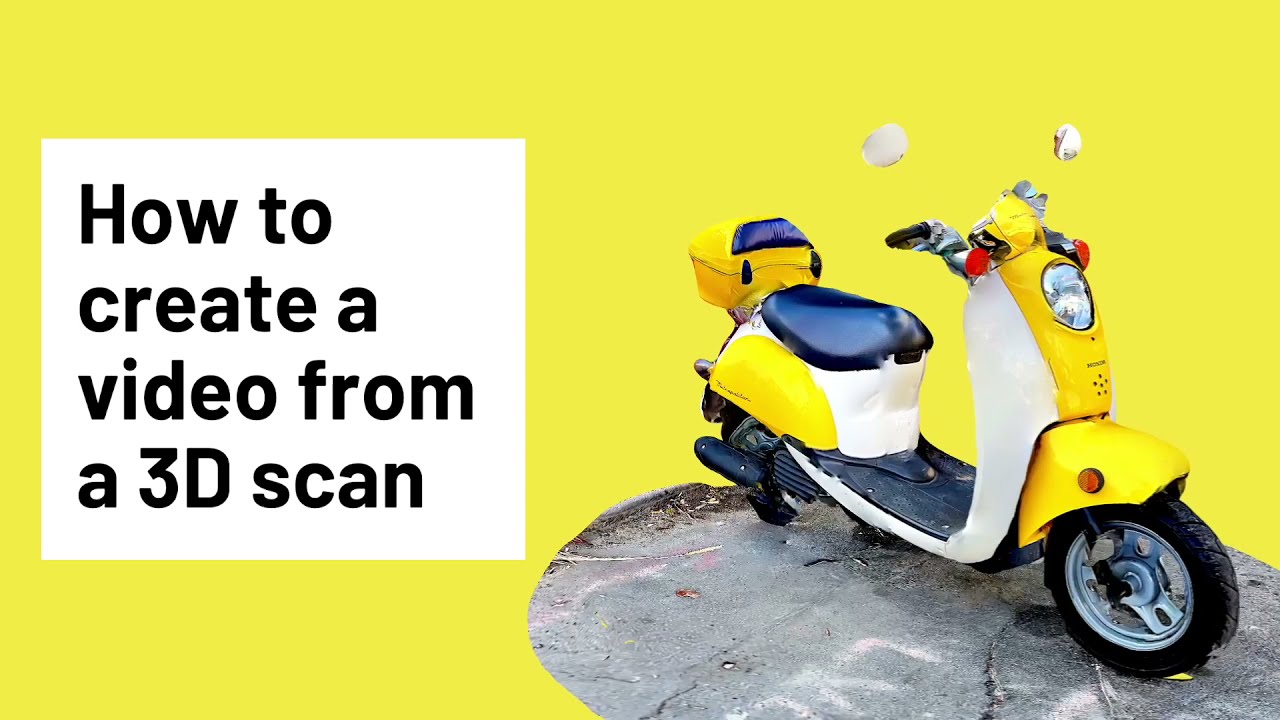
Scaniverse는 이제 3D 스캔에서 동적 비디오를 만들 수 있습니다.
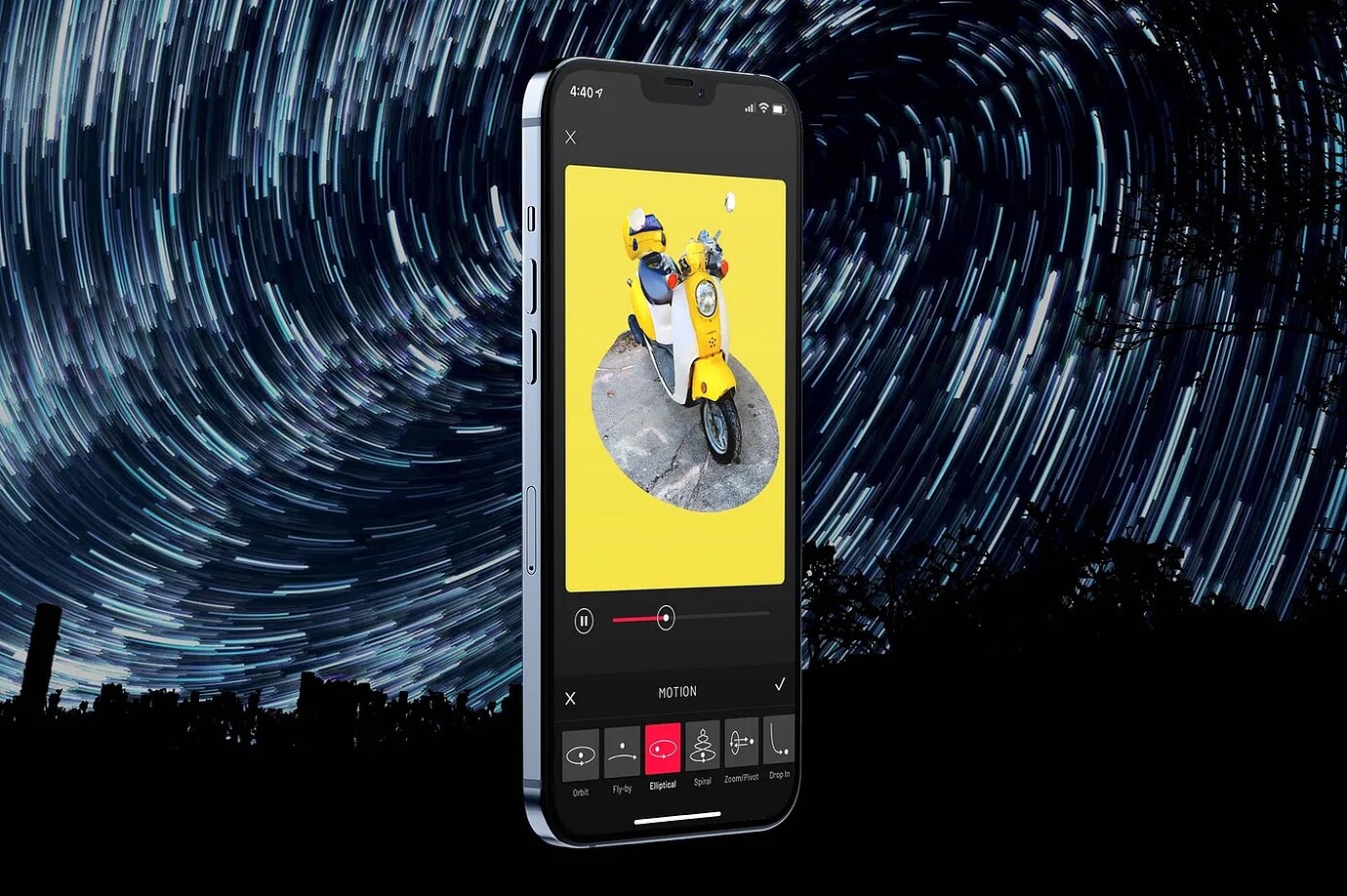
우리는 사람들이 스캔한 비디오에 지속적으로 깊은 인상을 받았습니다. 이것들에 들어가는 창의성과 광택의 수준은 정말 놀랍다. 예를 들어, 다음은 Emmanuel de Maistre가 최근 트위터에 게시한 몇 가지입니다:
누군가가 우리에게 이런 비디오를 만드는 방법을 묻지 않고는 하루도 거의 없다. 우리는 일반적으로 Sketchfab에 게시하고 웹 브라우저에서 화면 녹화를 하는 것을 권장했습니다.
시간이 충분할 때, 이런 식으로 멋진 비디오를 만들 수 있습니다. 하지만 때때로, 당신은 단지 당신의 장치에서 직접 빠른 비디오를 공유하고 싶을 뿐입니다. 이제 Scaniverse의 새로운 비디오 제작 도구로 할 수 있습니다.
표준 애니메이션을 선택하거나 직접 만드세요
동영상을 만들려면, 스캔을 보는 동안 공유 > 동영상 만들기를 누르세요. 이것은 비디오 크리에이터를 실행하여 비디오의 애니메이션과 모양을 사용자 정의할 수 있습니다.
누군가가 우리에게 이런 비디오를 만드는 방법을 묻지 않고는 하루도 거의 없다. 우리는 일반적으로 Sketchfab에 게시하고 웹 브라우저에서 화면 녹화를 하는 것을 권장했습니다.
시간이 충분할 때, 이런 식으로 멋진 비디오를 만들 수 있습니다. 하지만 때때로, 당신은 단지 당신의 장치에서 직접 빠른 비디오를 공유하고 싶을 뿐입니다. 이제 Scaniverse의 새로운 비디오 제작 도구로 할 수 있습니다.
표준 애니메이션을 선택하거나 직접 만드세요
동영상을 만들려면, 스캔을 보는 동안 공유 > 동영상 만들기를 누르세요. 이것은 비디오 크리에이터를 실행하여 비디오의 애니메이션과 모양을 사용자 정의할 수 있습니다.
표준 애니메이션: 궤도, 플라이바이, 타원형, 나선형, 줌/피벗, 드롭 인, 상승 및 워크스루.
모션 버튼을 눌러 선택할 수 있는 다양한 애니메이션(위에 표시됨)을 제공합니다. 처음 7개의 애니메이션은 모든 스캔에 사용할 수 있습니다. 스캐니버스 1.6 이상으로 캡처한 스캔은 스캔을 캡처할 때 취한 경로를 추적하는 워크스루 애니메이션을 사용할 수도 있습니다.
표준 애니메이션 중 어느 것도 스캔에 맞지 않는 경우, 사용자 지정 옵션으로 직접 녹화할 수 있습니다.
속도, 각도, 목표 등을 사용자 정의합니다.
우리는 합리적인 기본값을 제공하는 동시에 비디오 제작 프로세스를 고도로 사용자 정의할 수 있도록 노력했습니다.
애니메이션이 너무 빠르거나 느리게 느껴지면, 속도 버튼을 누르고 슬라이더를 움직여 타이밍을 조정할 수 있습니다.
대부분의 애니메이션은 비디오 미리보기와 상호 작용하여 조정할 수 있습니다 - 한 손가락을 사용하여 회전하고, 두 손가락을 사용하여 이동하고, 핀치하여 확대합니다. 두 번 탭하여 중심점을 설정하세요. 이 지점은 카메라가 그 주위를 움직이는 동안 고정되어 있을 것이다.
비디오의 화면 비율을 설정하려면 모양 버튼을 누르십시오. 세로(9:16), 와이드스크린(16:9) 또는 그 사이의 무엇이든 선택할 수 있습니다.
마지막으로, 우리는 배경 버튼을 눌러 적용할 수 있는 다양한 배경색을 제공합니다. 이것을 스캐니버스의 내장 필터와 결합하여 원하는 정확한 모양을 다이얼링하세요.
더 배우고 싶으세요? 기본을 보여주는 이 비디오를 확인해 보세요:
스캐니버스: 3D 스캔에서 비디오를 만드는 방법
오늘 비디오 제작을 시작하세요.
당신의 창의력을 발휘하고 비디오와 함께 새로운 장소에서 스캔을 공유하세요 - Scaniverse 1.6의 새로운 기능, 오늘 App Store 2에서 사용할 수 있습니다.
'Pokémon GO > Wayfarer 심사' 카테고리의 다른 글
| 충남 당진시 송학읍 가학리 포켓스탑 거짓후보 지역 (0) | 2024.10.19 |
|---|---|
| 포천사랑의교회 포켓스탑 허위 신청 (0) | 2024.10.11 |
| Scaniverse 로 항소와 제거 요청을 업그레이드 하세요! (1) | 2024.09.29 |
| Niantic Wayfarer AI 심사 시스템 (Emily) (0) | 2024.09.13 |
| 서울시 은평구 갈현동에 위치한 효경골경로당 (허위 위치 판별 후보) (0) | 2024.06.21 |